关于UC浏览器设置自动刷新页面的方法介绍
摘要:在使用UC浏览器浏览网页的时候,怎么设置自动刷新页面,而不用手动进行刷新,这样,既节省了时间,又提高了效率,下面小编就教大家设置方法,赶快来...
在使用UC浏览器浏览网页的时候,怎么设置自动刷新页面,而不用手动进行刷新,这样,既节省了时间,又提高了效率,下面小编就教大家设置方法,赶快来学习一下吧!
方法/步骤
1、下载安装UC浏览器,打开UC浏览器,点击右上角的【进入插件中心}
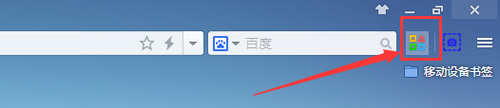
2、在弹出的方框,选择【热门推荐】---【页面自动刷新】点击【立即安装】
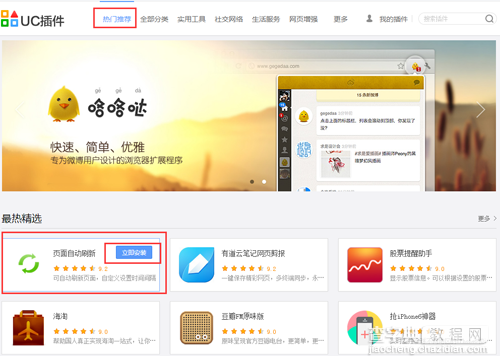
3、在安装过程中,会弹出如下方框,点击【添加】
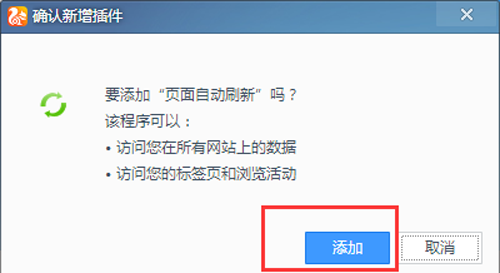
4、点击添加完成后,如下图所示:在网址栏的右边,会显示【页面自动刷新】的图标。
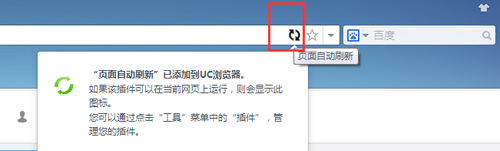
5、最后,点击【页面自动刷新】可对刷新时间进行设置。这样网页就可根据你所设定的时间进行自动刷新了。
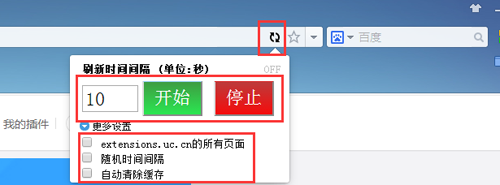
【关于UC浏览器设置自动刷新页面的方法介绍】相关文章:
★ 解决Chrome谷歌浏览器打开页面后上方莫名被遮挡的方法
